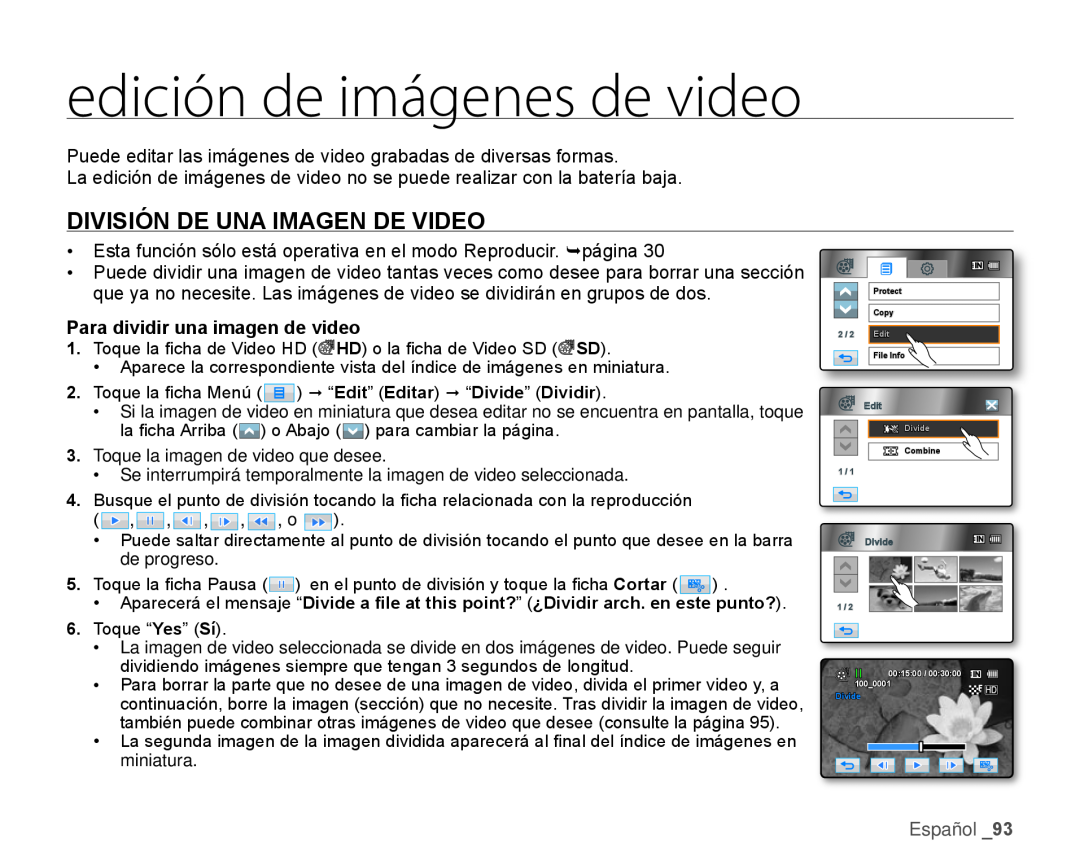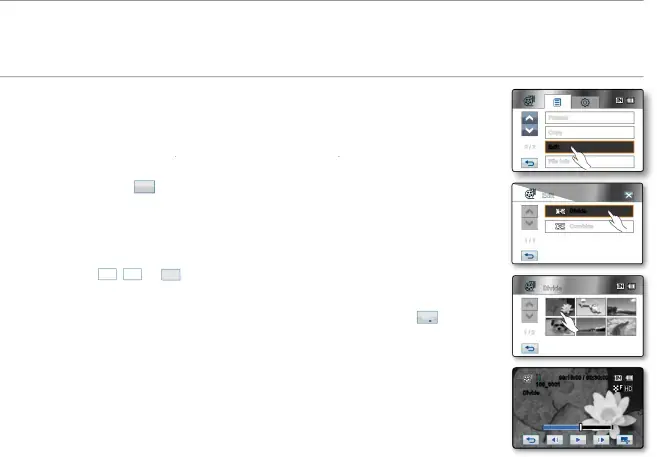
edición de imágenes de video
Puede editar las imágenes de video grabadas de diversas formas.La edición de imágenes de video no se puede realizar con la batería baja.DIVISIÓN DE UNA IMAGEN DE VIDEO
•Puede dividir una imagen de video tantas veces como desee para borrar una sección que ya no necesite. Las imágenes de video se dividirán en grupos de dos.
Para dividir una imagen de video1.Toque la fi cha de Video HD (![]() HD) o la fi cha de Video SD (
HD) o la fi cha de Video SD (![]() SD).
SD).
•Aparece la correspondiente vista del índice de imágenes en miniatura.
2.Toque la fi cha Menú ( ![]() ) “Edit” (Editar) “Divide” (Dividir).
) “Edit” (Editar) “Divide” (Dividir).
•Si la imagen de video en miniatura que desea editar no se encuentra en pantalla, toque la fi cha Arriba (![]() ) o Abajo (
) o Abajo (![]() ) para cambiar la página.
) para cambiar la página.
3.Toque la imagen de video que desee.
•Se interrumpirá temporalmente la imagen de video seleccionada.
4.Busque el punto de división tocando la fi cha relacionada con la reproducción ( ![]() ,
, ![]() ,
, ![]() ,
, ![]() ,
, ![]() , o
, o ![]() ).
).
•Puede saltar directamente al punto de división tocando el punto que desee en la barra de progreso.
5.Toque la fi cha Pausa (![]() ) en el punto de división y toque la fi cha Cortar (
) en el punto de división y toque la fi cha Cortar ( ![]()
![]() ) .
) .
•Aparecerá el mensaje “Divide a file at this point?” (¿Dividir arch. en este punto?).
6.Toque “Yes” (Sí).
•La imagen de video seleccionada se divide en dos imágenes de video. Puede seguir dividiendo imágenes siempre que tengan 3 segundos de longitud.
•Para borrar la parte que no desee de una imagen de video, divida el primer video y, a continuación, borre la imagen (sección) que no necesite. Tras dividir la imagen de video, también puede combinar otras imágenes de video que desee (consulte la página 95).
•La segunda imagen de la imagen dividida aparecerá al fi nal del índice de imágenes en miniatura.
Protect
Copy
2 / 2 Edit
File Info
Edit
Divide
Combine
1 / 1
Divide |
1 / 2
![]() 00:15:00 / 00:30:00 100_0001
00:15:00 / 00:30:00 100_0001
Divide